귀하의 나이는 귀하의 온라인 존재에 필수적이며 종종 같은 연령대의 사람들과 연결하는 데 도움이 됩니다. 많은 앱에서 서비스를 사용하기 전에 나이를 제공해야 하며 IMVU도 마찬가지입니다. IMVU는 사용자가 임의의 사람들과 상호 작용할 수 있는 온라인 가상 세계이므로 올바른 개인 정보를 제공하는 것이 적절합니다.

하지만 인간이라는 것은 실수하기 때문에 실수로 계정에 잘못된 정보를 입력한 경우가 발생할 수 있습니다. 이 작은 문제는 여전히 고칠 수 있기 때문에 IMVU에서는 큰 문제가 아닙니다.
unturned에서 서버를 만드는 방법
그러나 설정이나 약력으로 이동하여 이 정보를 다시 작성하는 것보다 더 부담스럽기 때문에 이 기사에서는 IMVU에서 나이를 변경하는 방법을 설명합니다.
웹의 IMVU에서 연령을 변경하는 방법
IMVU에 처음 계정을 만들 때 미성년자인지 18세 이상인지 확인해야 합니다. 미성년자의 경우 보안상의 이유로 실제 나이를 제공해야 하며 18세 이상인 경우 이보다 높은 나이를 입력할 수 있습니다. 숫자.
즉, 18세 이상인 미성년자는 귀하의 계정에 대해 조치를 취할 것입니다. 반면에 18세 이상의 나이를 실수로 잘못 입력한 성인으로서 실제로 문제가 되지는 않을 것입니다. 단, 미성년자라고 거짓말을 할 경우에는 이용이 금지됩니다.
어떤 그룹에 속하든 실수를 발견하는 즉시 나이를 수정하고 계정을 계속 유지하는 것이 좋습니다. 데스크톱을 통해 연령 수정을 요청하는 방법은 다음과 같습니다.
- 데스크톱에서 IMVU 앱을 열고 아직 계정에 로그인하지 않았다면 로그인하세요.
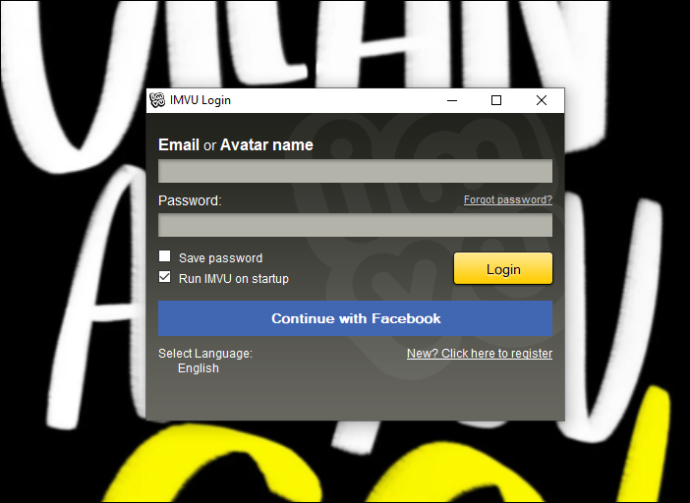
- '홈' 탭으로 이동하여 오른쪽 상단 모서리에 있는 프로필 아이콘을 클릭합니다.
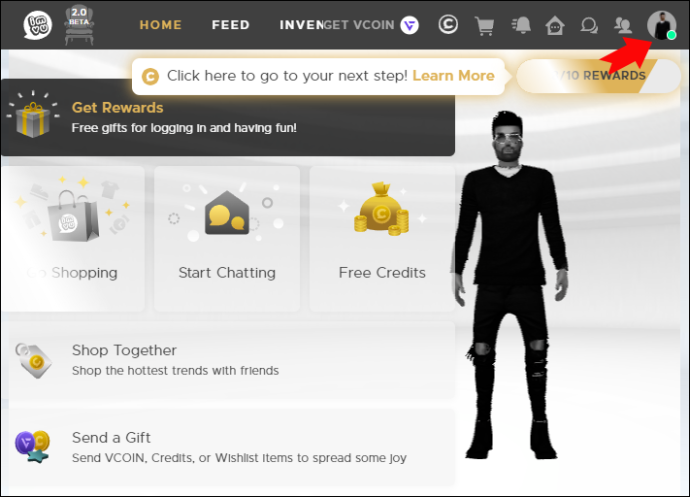
- 팝업 메뉴에서 '도움말 센터' 버튼을 누릅니다.
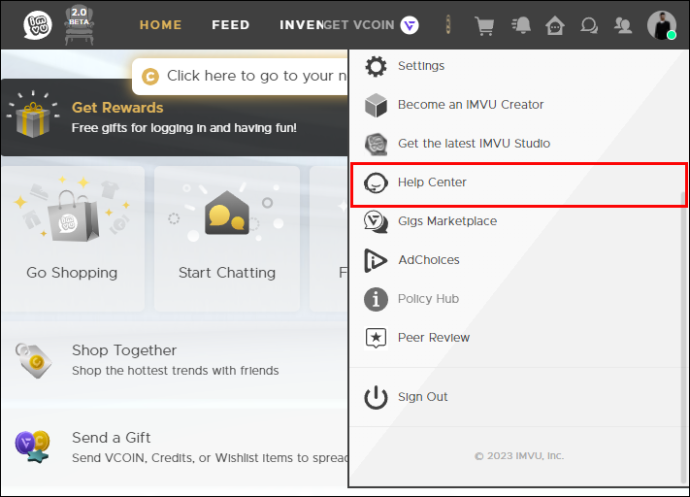
- IMVU의 도움말 웹사이트로 이동하므로 인터넷에 연결되어 있는지 확인하세요.

- '문의하기'를 클릭하십시오.
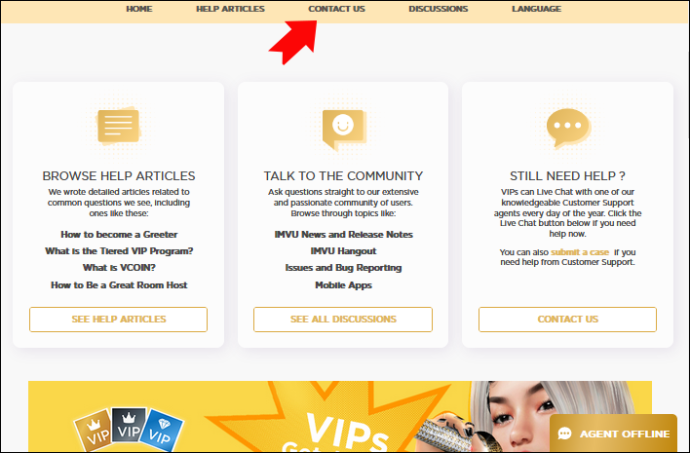
- '사례 제출'을 선택합니다.
작성해야 하는 양식은 왼쪽에 있습니다. '나이 변경'과 같은 제출 제목을 입력하여 시작합니다. 이렇게 하면 '빠른 답변이 필요하십니까?' 아래 오른쪽에 관련 기사 팝업이 표시될 수 있습니다. 그리고 당신에게 더 철저한 지침을 제공합니다.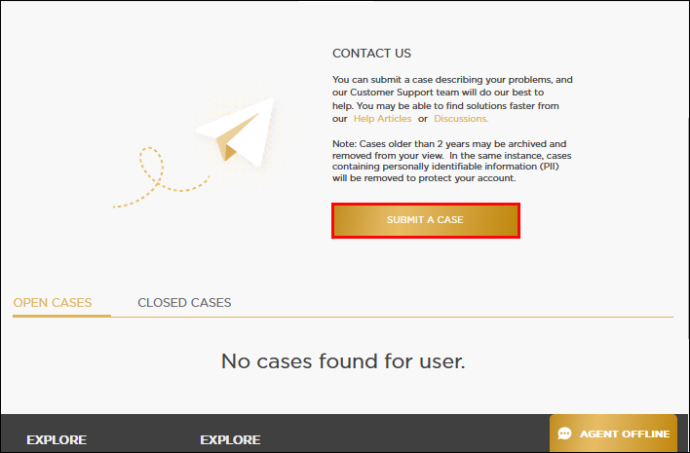
- 드롭다운 메뉴에서 케이스 카테고리를 선택합니다. 연령 변경의 경우 적절한 유형은 '일반 지원'입니다.
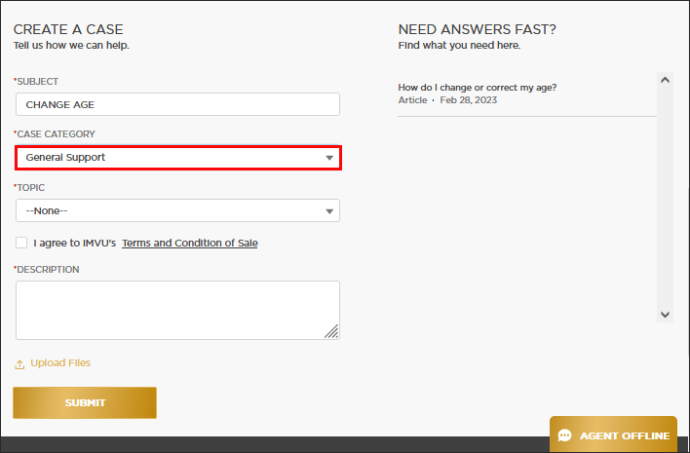
- 주제를 선택합니다. 이 경우 '연령 확인 요청'을 클릭합니다.
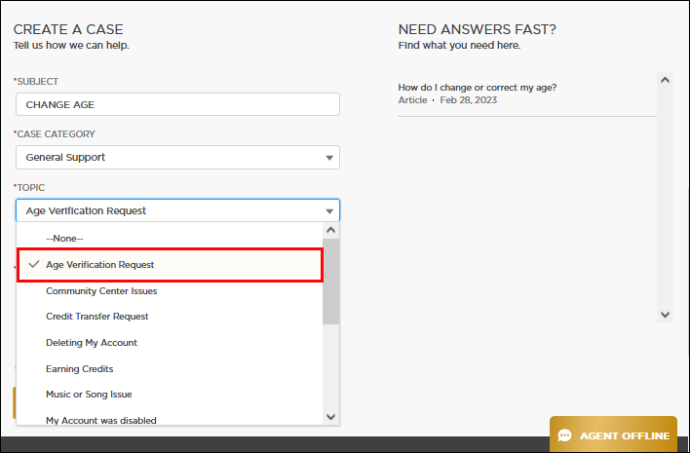
- 특히 위에서 언급한 더 심각한 실수를 저질렀고 계정을 잃지 않으려면 문제에 대한 자세한 설명을 작성하십시오.
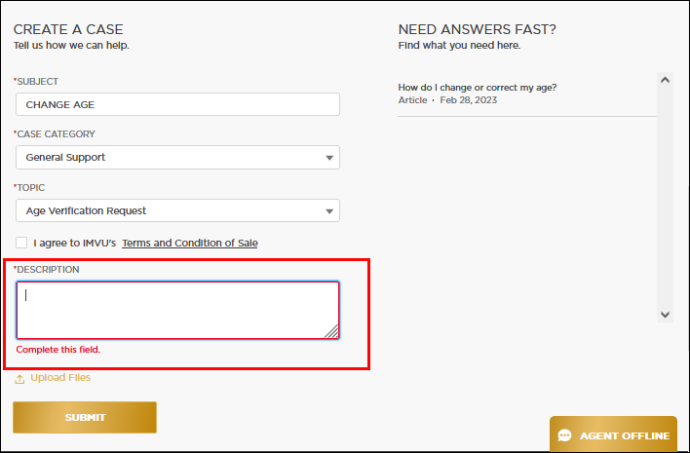
- '제출'을 클릭하고 등록된 이메일을 통해 도착할 IMVU 지원팀의 응답을 기다립니다. 응답 시간은 케이스의 복잡성과 VIP 상태에 따라 다릅니다.
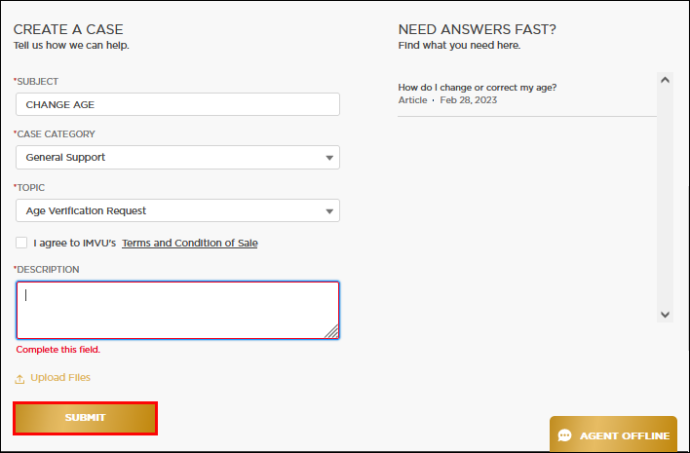
첨부 파일과 관련하여 양식을 작성하는 동안 하단에 '파일 업로드' 텍스트가 표시됩니다. IMVU는 나중에 응답할 때 특별히 요청하지 않는 한 문서를 보내지 말 것을 권고합니다.
사례를 제출하면 해당 페이지로 이동합니다. 이 섹션에는 번호, 상태, 첨부 파일 및 설명과 같은 모든 세부 정보가 포함되어 있습니다.
동일한 케이스에 대한 티켓을 다시 제출하지 마세요. 응답 프로세스가 길어질 수 있습니다. 문제를 새 사례가 아닌 댓글로 작성할 수 있습니다.
모바일 앱의 IMVU에서 나이를 변경하는 방법
다행스럽게도 IMVU 사고를 처리하기 위해 집에 있고 컴퓨터에 있을 필요가 없습니다. 휴대전화를 통해 IMVU에서 나이 변경을 요청하는 과정은 동일한 제출 양식을 작성한다는 점을 고려하면 위의 데스크톱 버전과 거의 동일합니다.
그래도 해당 단계에 도달하려면 다른 단계를 수행해야 하므로 이 섹션에서는 프로세스를 완료하는 방법을 설명합니다.
- 모바일 장치에서 IMVU 계정에 로그인합니다.
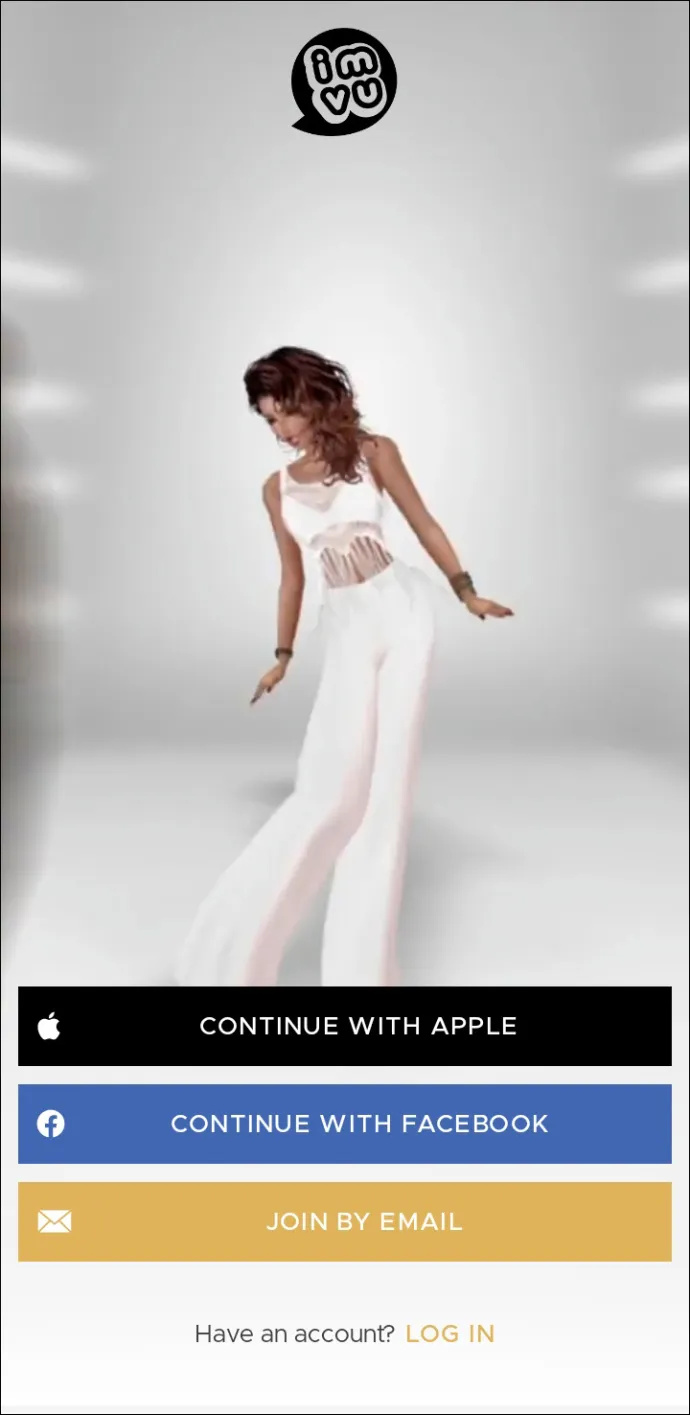
- 화면 왼쪽에 있는 세 개의 가로선을 클릭합니다.
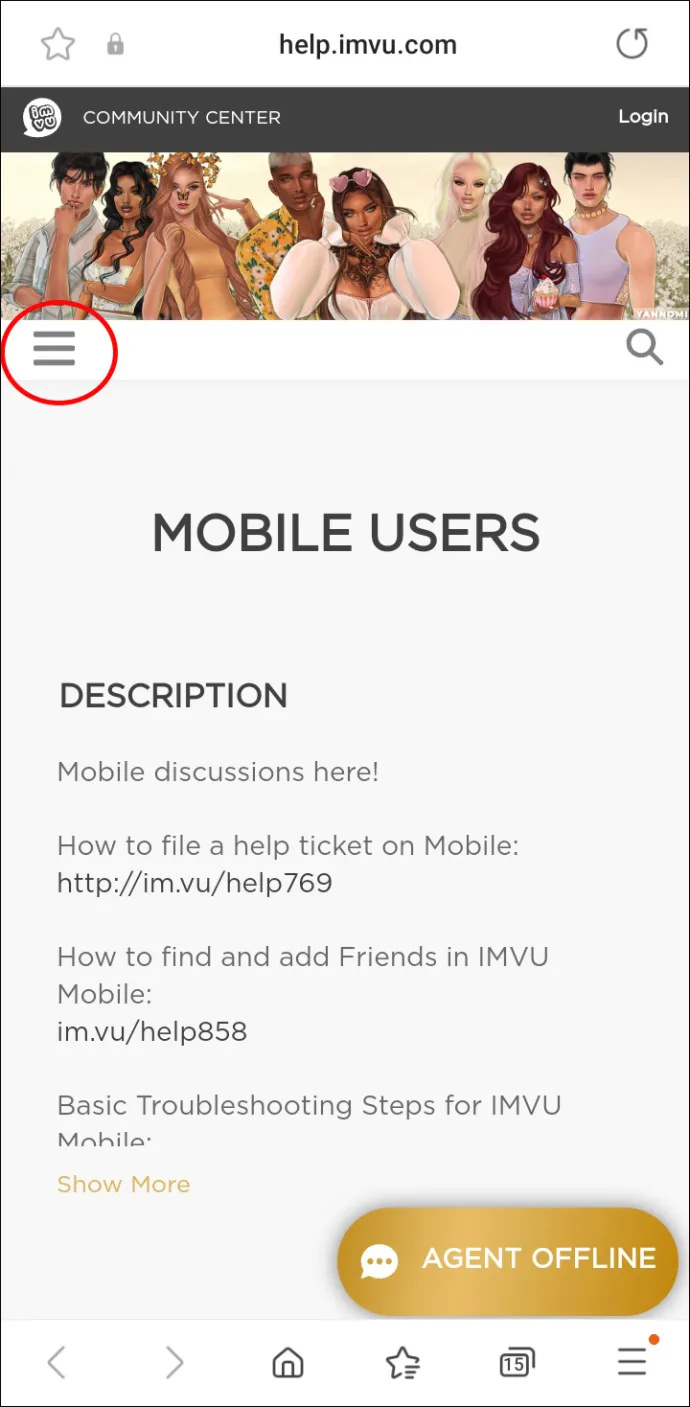
- '문의하기'를 누릅니다.
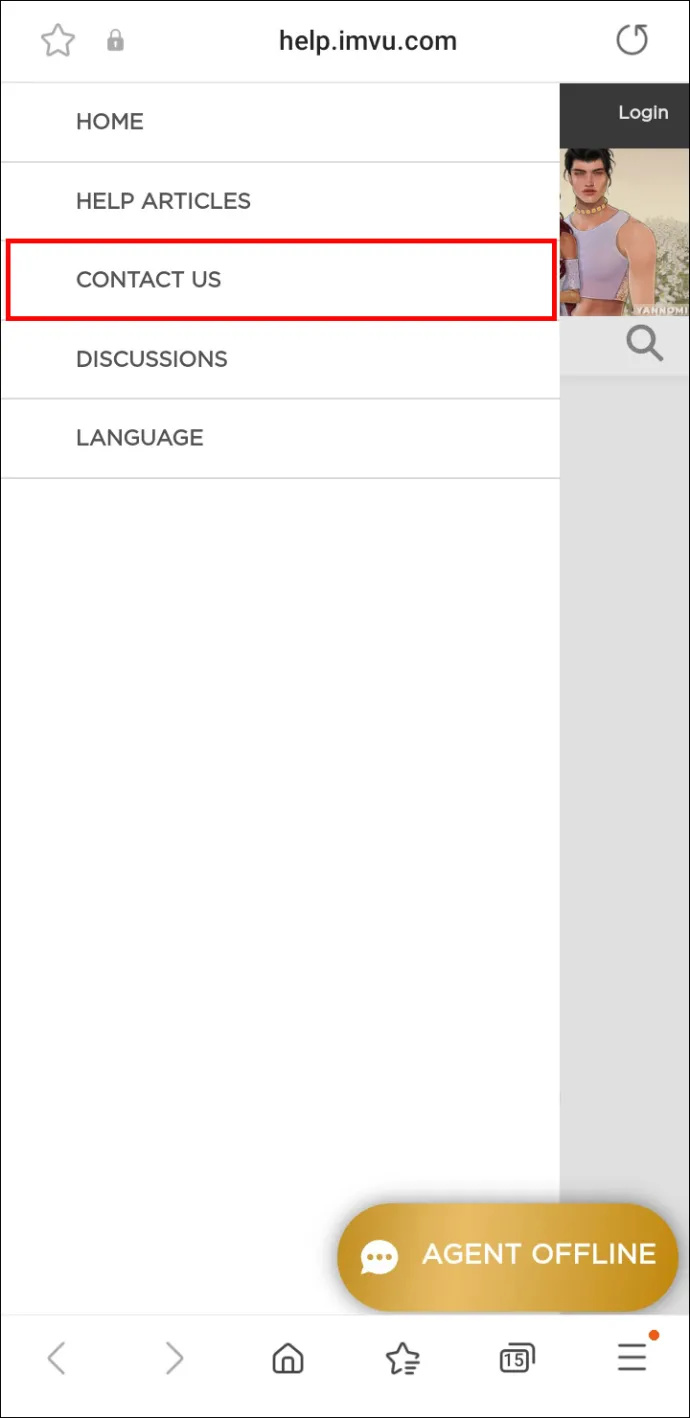
- '사례 제출'을 클릭합니다.
제출 양식을 작성해야 합니다. '나이 변경'과 같은 제출 제목을 입력합니다. 이렇게 하면 관련 기사가 '빠른 답변이 필요하십니까?' 아래 양식 아래에 표시될 수 있습니다. 문제에 대한 자세한 정보를 제공합니다.
- 드롭다운 메뉴에서 케이스 카테고리를 선택합니다. 연령을 변경하는 경우 적절한 범주는 '일반 지원'입니다.
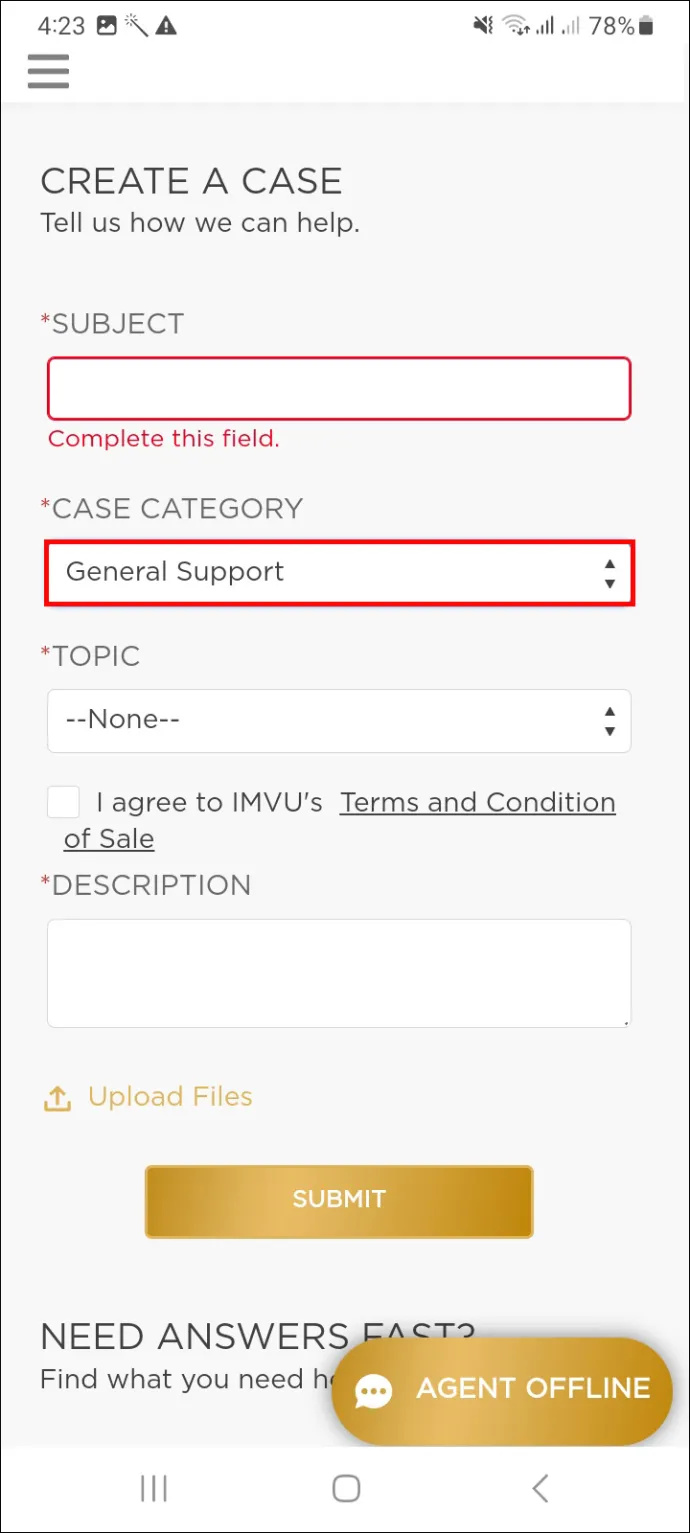
- 주제를 선택합니다. 이 경우 '연령 확인 요청'을 클릭합니다.
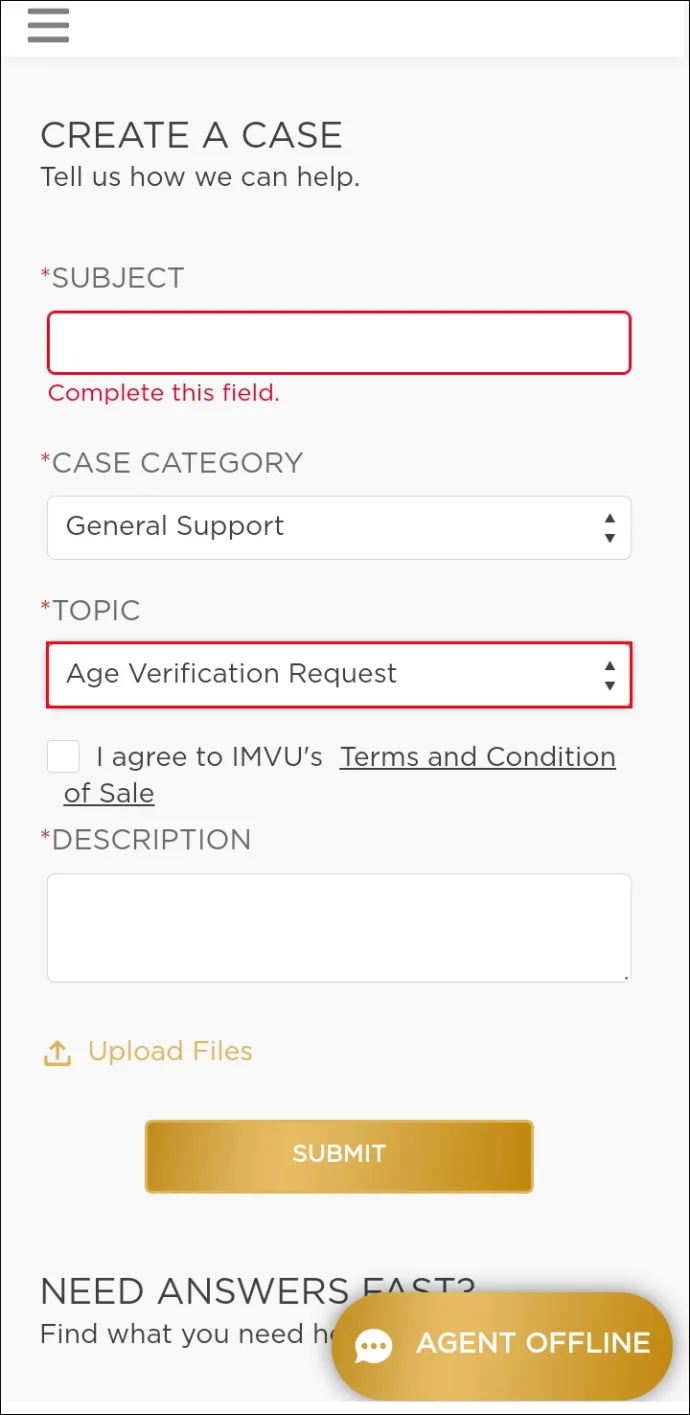
- 문제에 대한 자세한 설명을 작성하십시오.
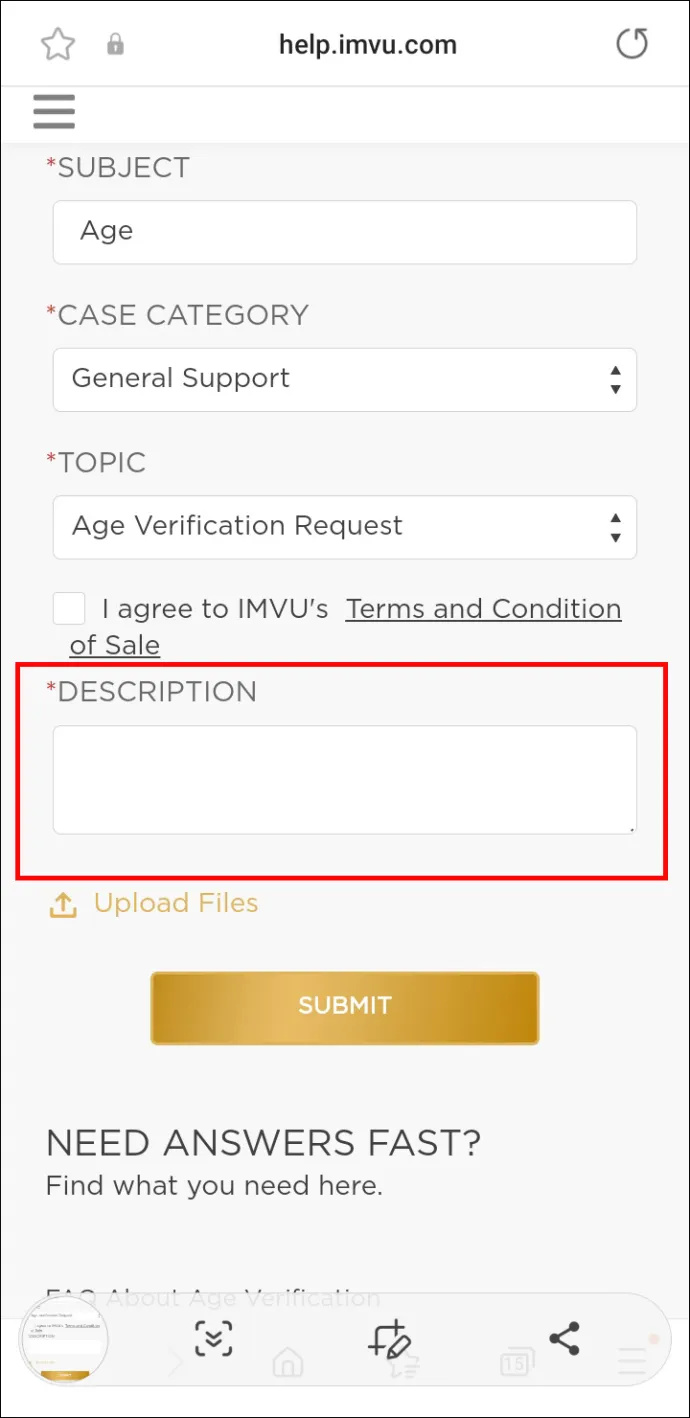
- 'IMVU 판매 약관에 동의합니다.' 옆의 확인란을 선택합니다.
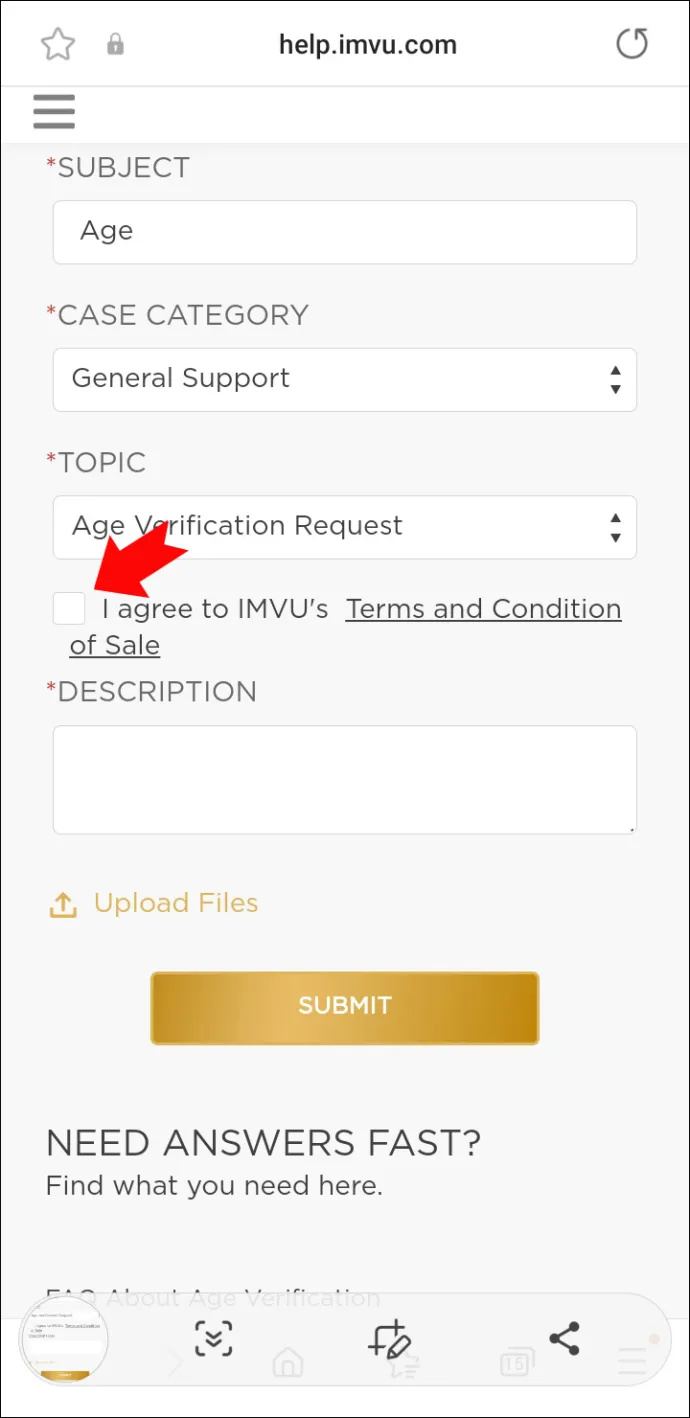
- '제출'을 클릭하십시오.
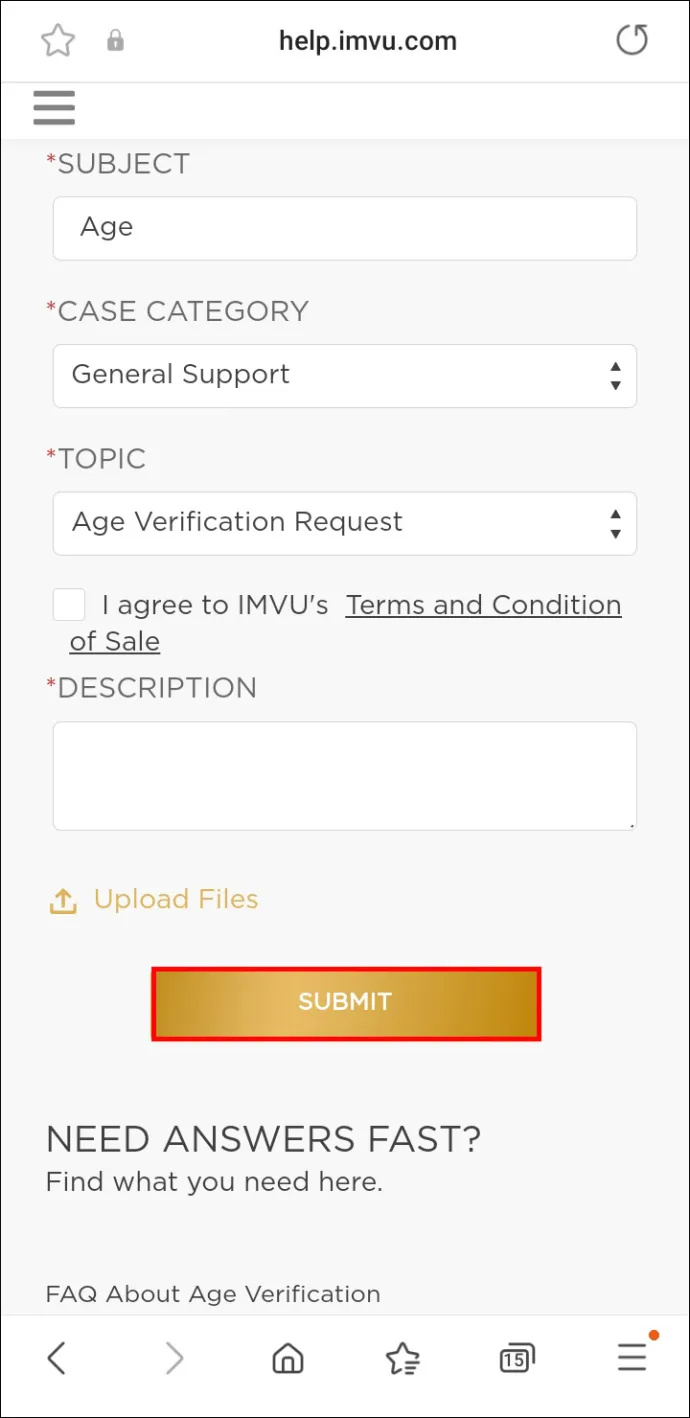
티켓을 제출한 후 등록된 이메일을 통해 도착할 IMVU 지원팀의 응답을 기다려야 합니다. 응답 시간은 케이스의 복잡성과 VIP 상태에 따라 다릅니다.
성공 사례 생성에 대한 알림이 화면의 팝업으로 표시되고 등록된 이메일 수신함에서 확인을 받게 됩니다.
추가 FAQ
IMVU에 계정을 만들려면 몇 살이어야 하나요?
ps4를 안전 모드에서 해제하는 방법
IMVU의 권장 연령은 18세이지만 13세 이상이면 누구나 이 가상 세계 앱에서 계정을 만들 수 있습니다. 즉, 미성년자로서 IMVU 아바타를 만들고 앱을 사용하려면 부모 또는 법적 보호자의 허가가 있어야 합니다.
IMVU에서 나이를 숨길 수 있습니까?
원하는 나이를 입력할 수 있는 것처럼 IMVU에서도 숨길 수 있지만 18세 이상이어야 합니다. 미성년자는 항상 나이를 표시해야 합니다. 숨기려면 IMVU 웹 페이지의 계정 메뉴로 이동하여 '나이' 옆의 확인란을 선택 취소합니다.
IMVU에서 나이 변경에 대해 보낸 케이스를 취소할 수 있나요?
제출된 케이스를 취소할 수는 없지만 케이스 페이지에 댓글을 작성하여 IMVU 담당자에게 알릴 수 있습니다.
IMVU의 액세스 패스는 무엇입니까?
IMVU의 액세스 패스는 18세 이상이면 미성년자가 나이를 속일 염려 없이 교류할 수 있는 기능입니다. 이 패스 소유자는 AP 전용 방에 입장하고 AP 전용 작업을 잠금 해제하고 기타 특수 기능을 즐길 수 있습니다.
온라인 안전 강화를 위한 첫 번째 단계
미성년자 또는 성인으로서 IMVU와 같은 플랫폼에 올바른 개인 정보를 제공하는 것은 필수적입니다. 그렇게 하면 불편하거나 위험한 상황을 예방할 수 있습니다.
물론 실수도 있고 급하게 프로필을 만들거나 다른 요인으로 인해 잘못된 숫자를 입력하기 쉽습니다. 그러나 나쁜 의도로 나이를 속이는 것은 생각보다 더 큰 문제에 빠지게 되므로 모든 면에서 IMVU의 지침을 따르십시오.
이미 IMVU 프로필에서 나이 수정을 시도하셨습니까? 관심있는 다른 IMVU 사용자 및 우리와 함께 어떻게 진행되었고 어려움이 있었는지 아래 의견에 알려주십시오.









